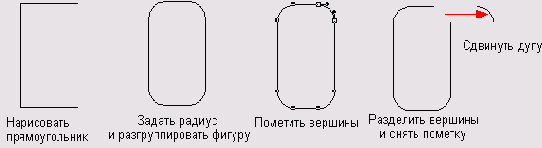Рисование дуги заданного радиуса
Дуги заданного радиуса часто встречаются в технических рисунках. Они могут представлять собой гладкие сопряжения, фаски, переходы и т. п. Получить такую фигуру при помощи инструмента Arc затруднительно, так как он предназначен для рисования, а не для черчения. Достаточно сказать, что основные информационные табло программы — панель свойств и информационная панель — не отображают никаких числовых параметров дури, нарисованной при помощи инструмента Arc.
Рассмотрим один из способов решения задачи (рис. 3-17). Вам необходимо:
Нарисовать прямоугольник. Его размеры не имеют значения, важно только, чтобы минимальный размер прямоугольника превосходил удвоенный радиус дуги;
По команде Window|Inspectors|Object (или <Ctrl>+<I>) вызвать палитру Object Inspector;
В поле Corner radius (Радиус закругления) ввести значение, равное радиусу дуги, и нажать на <Enter>. В результате по углам прямоугольника будут нарисованы четыре дуги нужного радиуса. Остается только выделить любую из них;
По команде Modify|Ungroup (<Ctrl>+<U>) разгруппировать прямоугольник. Эта команда превращает прямоугольник в контур и дает возможность работать с его отдельными вершинами;
Выбрать инструмент Pointer и растянуть маркировочный прямоугольник над любым закругленным углом фигуры. На рис. 3-17 выбран верхний правый угол. Маркировочный прямоугольник должен накрыть граничные узлы дуги. Если все сделано правильно, то эти узлы изображаются в виде небольших квадратиков;
Разделить отмеченные узлы. Для этого выполнить команду Modify|Split (<Ctrl>+<Shin>-f-<J>) или щелкнуть мышкой по кнопке Split главной панели. В результате будут порождены копии отмеченных узлов, а дуга, которую они ограничивают, превратится в отдельную фигуру. Далее следует нажать на <Таb> и снять отметку с прямоугольника;
Зацепить указателем дугу и вытащить ее из прямоугольника.
3-17. Рисование дуги заданного радиуса
Содержание Назад Вперед